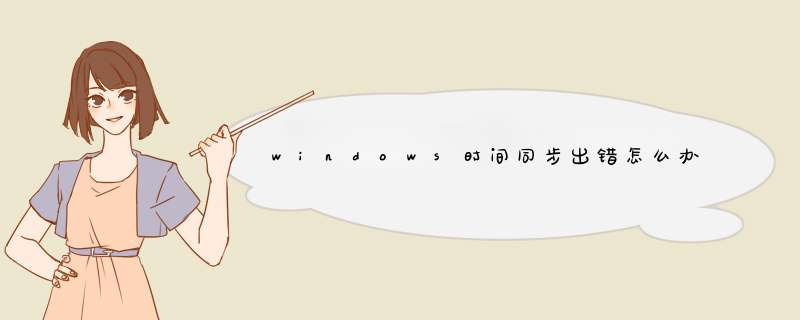
1、打开“运行”对话框(通常按Win+R组合键就可以打开),然后输入“w32tm /register”进入注册。
2、接着在对话框中输入“services.msc”进入服务管理界面。
3、找到“Windows Time”服务,选中并点击“启用”按钮,开启该服务。
4、接下来点击任务栏中的“时间”图标,从打开的界面中点击“更改日期和时间设置”按钮。
5、在打开的窗口中,切换至“Internet时间”选项卡,点击“更改设置”按钮。
6、在打开的窗口中,选择要进行同步的服务器,点击“立即同步”按钮完成同步操作。
7、另外我们也可以将服务器更改为“210.72.145.44”(中国国家授时站服务器IP地址)进行尝试同步时间操作。
测试系统与目标服务器是否通讯正常
设置系统时间同步服务器
通过注册表,查看时间同步服务器配置是否成功
进入运行界面,输入regedit,再点击“确定”即可打开注册表
[HKEY_LOCAL_MACHINE\SOFTWARE\Microsoft\Windows\CurrentVersion\DateTime\Servers]
"1"="223.113.97.98"
"2"="114.67.103.73"
"3"="time.nist.gov"
通过注册表设置同步时间的时间间隔
[HKEY_LOCAL_MACHINE\SYSTEM\CurrentControlSet\Services\W32Time\TimeProviders\NtpClient]项,修改右侧【SpecialPollInterval】的值,将对话框中的“基数”栏选择到“十进制”上,默认的604800就是由7(天)×24(时)×60(分)×60(秒)计算来的,(建议设为900=15分钟或3600=1小时等周期值)
查看执行效果
通过对比下次同步时间和同步成功时间来判断,配置是否正常。
可能出于一些原因你需要手动修改自己电脑的时间日期设置,在用完之后该如何快速的恢复到原来的正确时间,而不影响你的正常使用呢,这时要设置电脑时间自动同步网络internet时间。1、点击桌面右下角的时间,在弹出框内点击更改日期时间设置。
2、在弹出框内选择Internet选项。
3、点击更改设置,要同步Internet时间的前置条件是得启动你windows time服务,下面会介绍到如何启动windows的时间服务。如果windows时间服务已启动直接在弹出框点立即更新即可。
4、找到我的电脑,右键在弹出选项框中选择管理,会出现计算机管理页面。
5、找到最下面的服务和应用程序单击那个小三角,在展开选项中选择服务,会出现windows的服务列表。
6、在列表中找到windows Time服务,选中之后在又上角会显示启动服务的按钮,点击启动。
7、启动之后关于此服务右上角的操作按钮会变为停止或重新启动,如此你的电脑时间会自动跟网络同步。
欢迎分享,转载请注明来源:夏雨云

 微信扫一扫
微信扫一扫
 支付宝扫一扫
支付宝扫一扫
评论列表(0条)